Easy Data Recovery peut vous aider à récupérer rapidement les données supprimées de votre ordinateur. Si vous n'aimez pas ce programme, vous pouvez utiliser un autre logiciel de récupération de données utile pour faire le travail.

Nous stockons une quantité considérable d'informations sur nos ordinateurs, allant des précieux souvenirs capturés en photos aux documents de travail essentiels. Cependant, la perte de données peut survenir de manière inattendue, que ce soit en raison d'une suppression accidentelle, d'un plantage du système ou de défaillances matérielles. Dans de tels moments de crise, disposer d'une solution fiable de récupération de données devient indispensable.
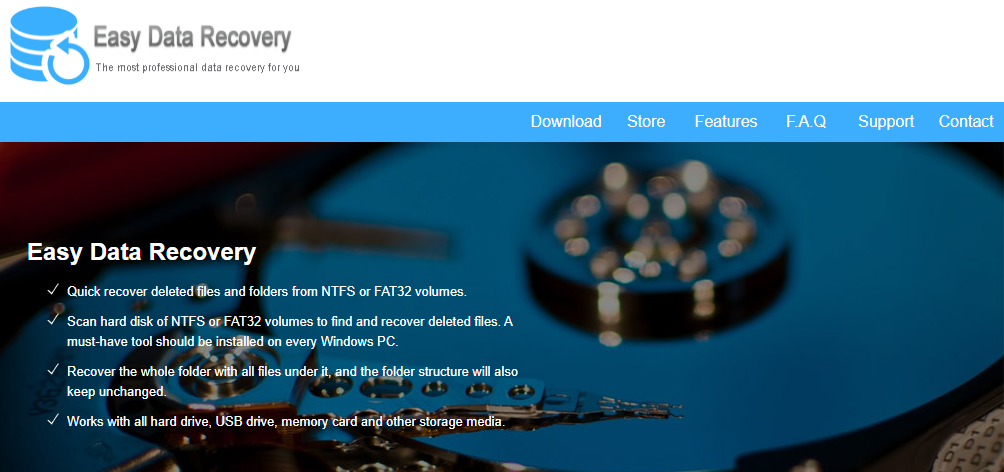
La perte de données peut se produire de différentes manières et, lorsque cela se produit, cela peut être une expérience dévastatrice. Afin de minimiser les risques associés à la perte de données, il est essentiel de disposer d'une solution fiable de récupération de données.
Lorsqu'il s'agit de récupération de données, « Easy Data Recovery » est un nom qui revient souvent dans les discussions. Cette application logicielle est conçue pour aider les utilisateurs à retrouver facilement des fichiers perdus ou supprimés sur leurs ordinateurs Windows.
Elle offre une gamme de fonctionnalités qui répondent aux besoins des utilisateurs novices et expérimentés, garantissant ainsi que tout le monde peut récupérer ses données perdues facilement.
|
Principales fonctionnalités d'Easy Data Recovery |
|
|
✌ Interface conviviale |
Easy Data Recovery dispose d'une interface intuitive, ce qui la rend accessible même pour ceux qui ont des connaissances techniques limitées. |
|
💡 Plusieurs options de récupération |
Il propose plusieurs modes de récupération, notamment la récupération de fichiers supprimés, la récupération de lecteurs formatés et la récupération de partitions, ce qui vous permet de récupérer des données perdues dans différents scénarios. |
|
🔍Analyse rapide et approfondie |
Le logiciel offre des options d'analyse rapide et approfondie, vous permettant de choisir la méthode la plus adaptée en fonction de vos besoins spécifiques. |
|
👓 Aperçu avant la récupération |
Easy Data Recovery vous permet de prévisualiser les fichiers récupérables avant de lancer le processus de récupération, vous garantissant ainsi de ne restaurer que ce dont vous avez besoin. |
|
🔌Compatibilité avec différents dispositifs |
Il prend en charge une large gamme de types de fichiers et peut récupérer des données à partir de différents périphériques de stockage, tels que des disques durs, des SSD, des clés USB et des cartes mémoire. |
Récupérer des données perdues avec Easy Data Recovery est un processus simple. Voici un guide étape par étape pour vous aider à démarrer :
Étape 1. Téléchargez et installez Easy Data Recovery sur votre ordinateur Windows. Ensuite, lancez l'application.
Étape 2. Choisissez le mode de récupération approprié en fonction de votre scénario de perte de données (par exemple, récupération de fichiers supprimés, récupération de lecteur formaté).
Étape 3. Sélectionnez le lecteur ou la partition où vous avez perdu vos données. Cliquez sur le bouton Analyser pour commencer le processus d'analyse. Vous pouvez choisir entre une analyse rapide pour des résultats plus rapides ou une analyse approfondie pour une récupération de données plus complète.
Étape 4. Une fois l'analyse terminée, vous pouvez prévisualiser les fichiers récupérables. Sélectionnez les fichiers que vous souhaitez récupérer et cliquez sur le bouton Récupérer.
Étape 5. Spécifiez un emplacement pour enregistrer les fichiers récupérés afin d'éviter de les écraser.
Bien qu'Easy Data Recovery offre de nombreux avantages, il présente également quelques points à connaître. Cet outil n'est pas un logiciel de récupération de données gratuit à 100 %. La version gratuite d'Easy Data Recovery présente des limitations quant à la quantité de données que vous pouvez récupérer. Pour profiter de toutes ses fonctionnalités, il peut être nécessaire d'acheter une licence premium.
Certaines fonctionnalités avancées, telles que la création d'un support de démarrage pour la récupération de données, sont également disponibles uniquement dans la version payante. De plus, il ne prend pas en charge Windows 11. Donc, si vous souhaitez effectuer une récupération de données sur Windows 11, vous devrez trouver un autre outil.
Si vous ne voulez pas être limité par Easy Data Recovery, AOMEI Partition Assistant for Recovery est une suite alternative complète qui va au-delà de la récupération de données. Il offre une gamme de fonctionnalités qui permettent aux utilisateurs de gérer efficacement leurs partitions de disque et de récupérer leurs données perdues sans faille.
Cet outil est compatible avec Windows 11/10/8/8.1/7 et Windows Server qui permet de récupérer des données perdues en quelque clic.
|
La fonction de récupération d'AOMEI Partition Assistant for Recovery |
|
|
💡 Récupération de données tout-en-un |
AOMEI Partition Assistant for Recovery prend en charge la récupération de plus de 200 types de données, y compris Word, Excel, PPT, vidéos, audio, photos, e-mails, etc. |
|
💻 Création de support de démarrage |
Contrairement à Easy Data Recovery, AOMEI Partition Assistant for Recovery offre la possibilité de créer un support de démarrage, ce qui est précieux lorsque votre système refuse de démarrer. |
|
👍 Protection complète des données |
Il propose une gamme de fonctionnalités de protection des données, notamment la sauvegarde de disques et de partitions, garantissant que vos données sont toujours sécurisées. |
|
🧩 Large compatibilité OS |
AOMEI Partition Assistant for Recovery prend en charge toutes les versions de Windows, y compris la dernière version Windows 11, ainsi que tous les serveurs Windows, et peut gérer divers périphériques de stockage tels que les disques durs, les SSD, les clés USB, etc. |
Étape 1. Installez et lancez AOMEI Partition Assistant for Recovery. Choisissez la partition ou le disque exact où vos données ont été perdues et cliquez sur Analyser.
Étape 2. Ensuite, l'outil de récupération commence à analyser et à rechercher. Il exécutera d'abord l’analyse rapide pour trouver vos données supprimées rapidement, puis exécutera l’analyse complète pour rechercher d'autres données perdues.
Étape 3. Une fois l'analyse terminée, tous les fichiers supprimés, les corbeilles et autres fichiers manquants seront affichés. Veuillez sélectionner le fichier que vous souhaitez récupérer, puis cliquez sur Récupérer.
Étape 4. Ensuite, sélectionnez un chemin de dossier pour enregistrer vos fichiers récupérés.
Étape 5. Attendez patiemment que le processus de récupération se termine.
En conclusion, la perte de données est une expérience courante et souvent bouleversante pour les utilisateurs d'ordinateurs. Bien qu'Easy Data Recovery soit une option adaptée aux besoins de récupération de données simples, il présente des limitations. Pour une récupération plus facile, vous pouvez utiliser le logiciel de récupération de données – AOMEI Partition Assistant for Recovery.